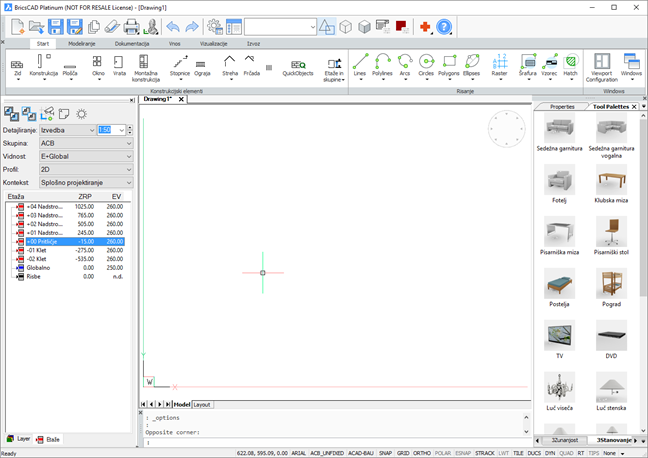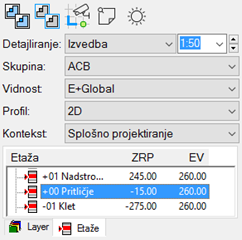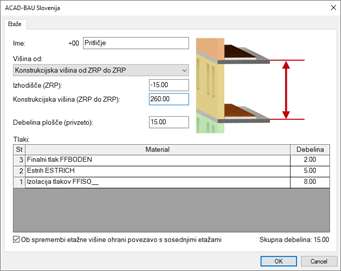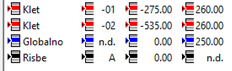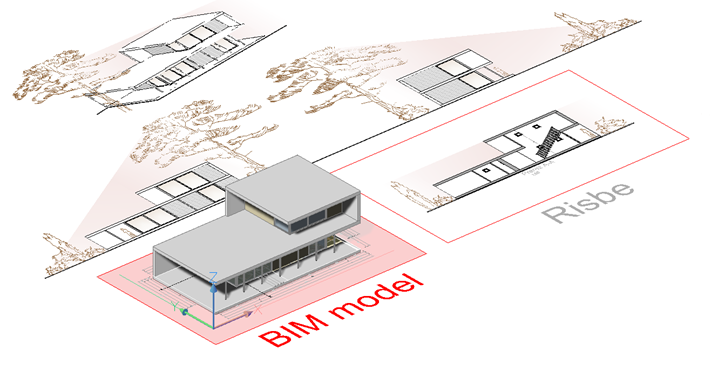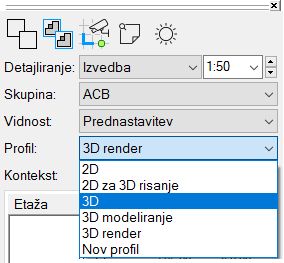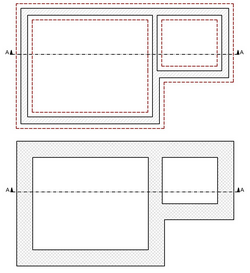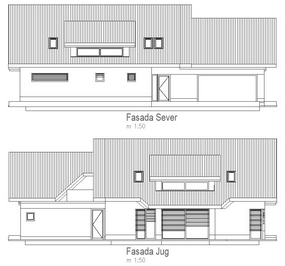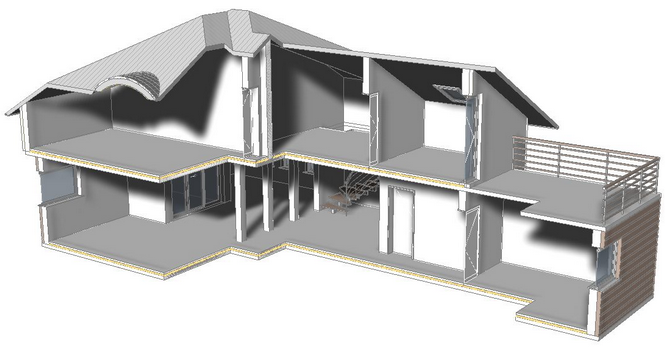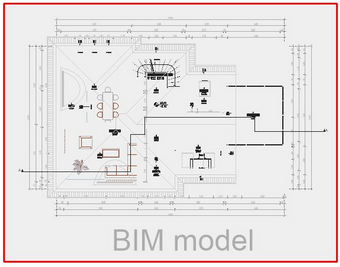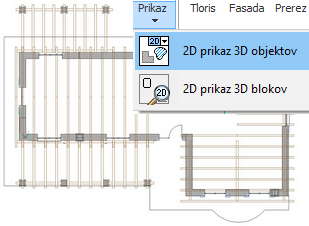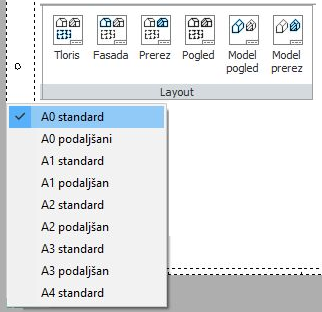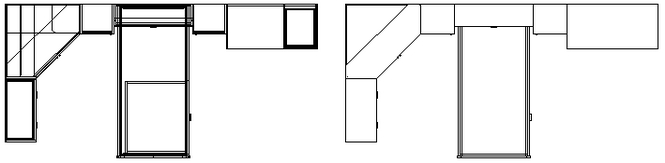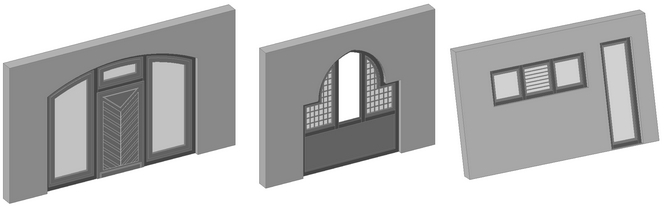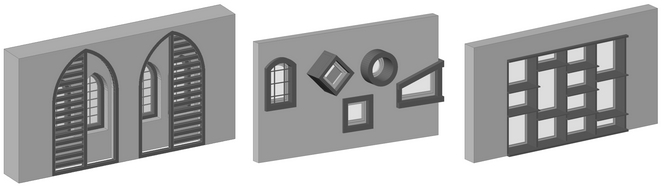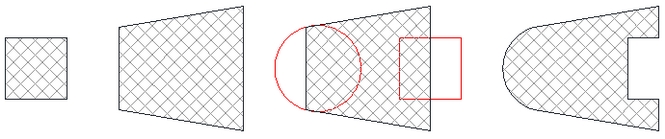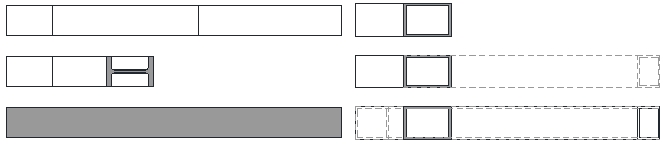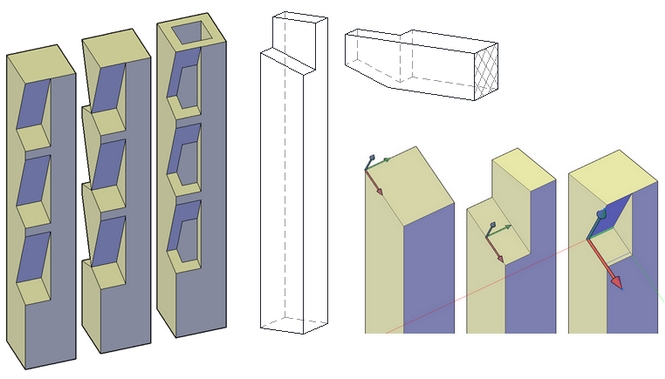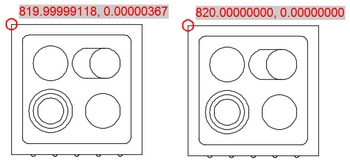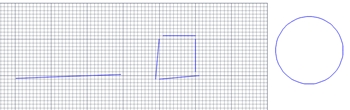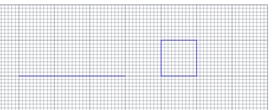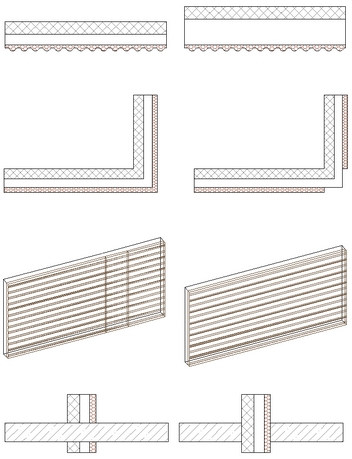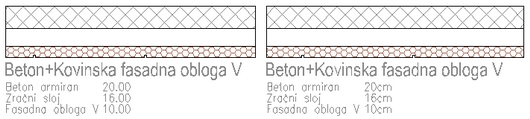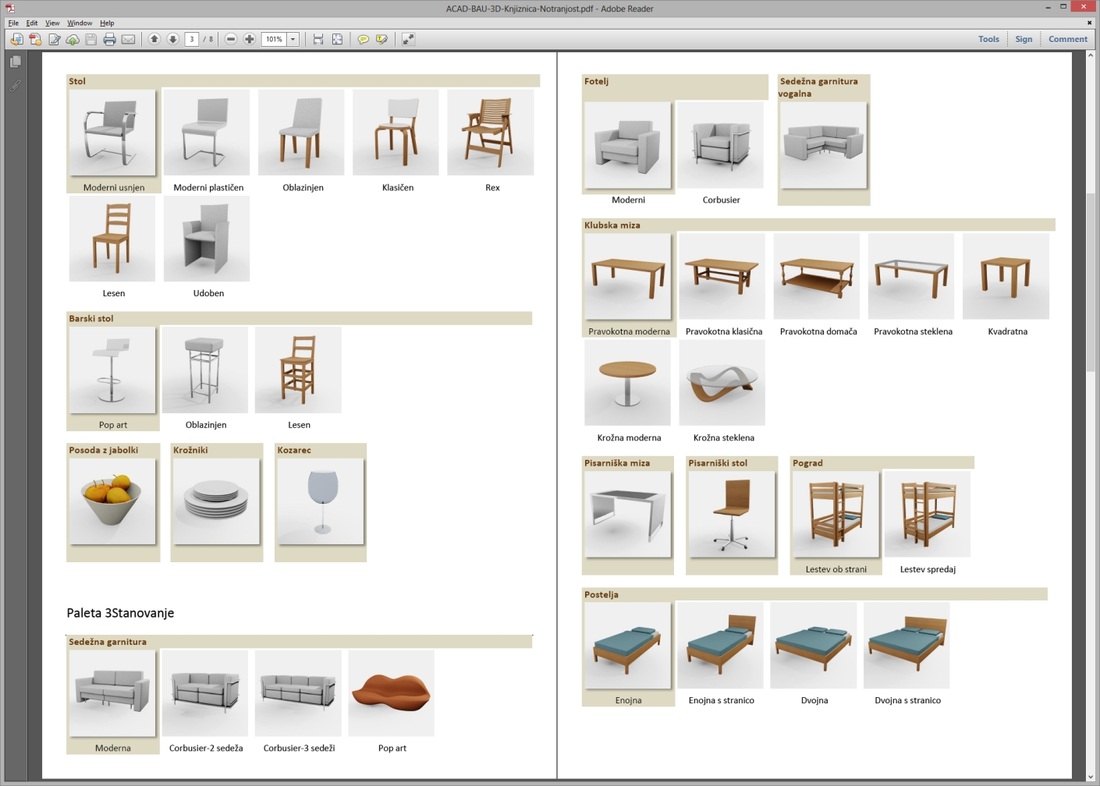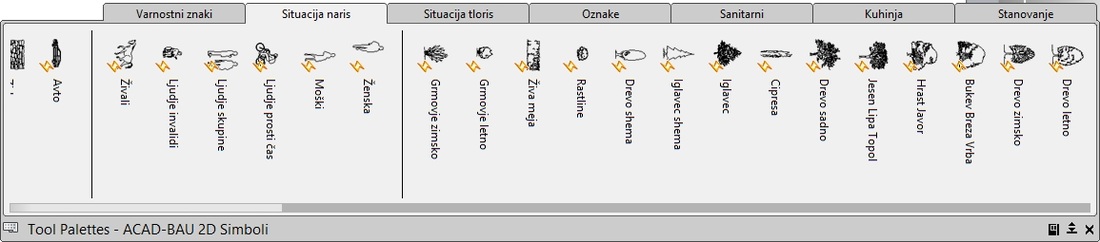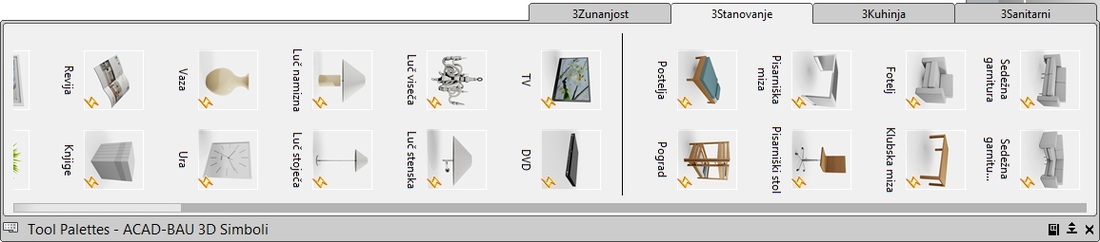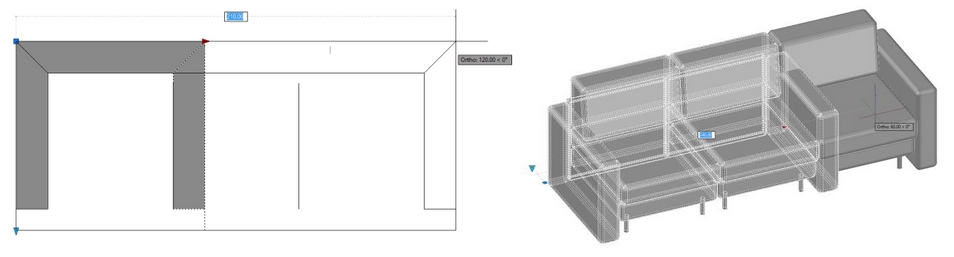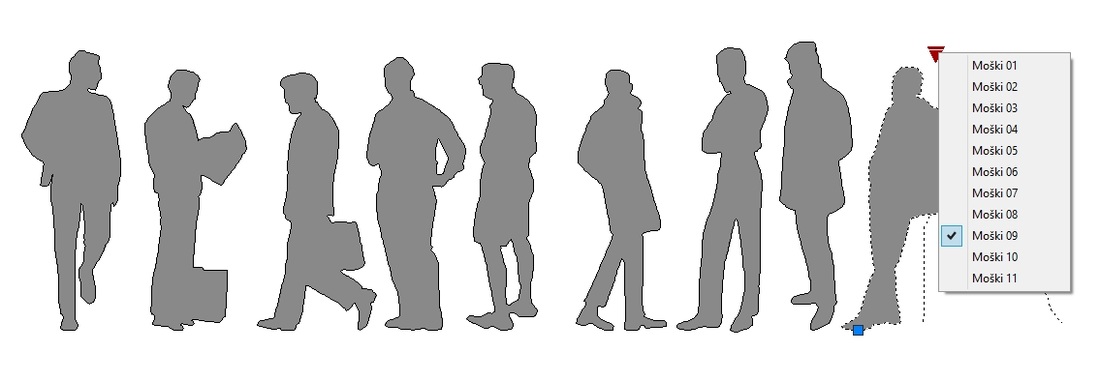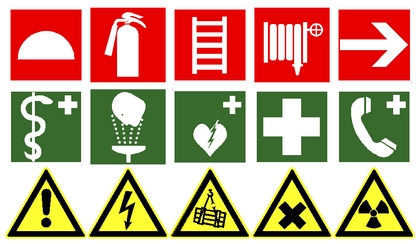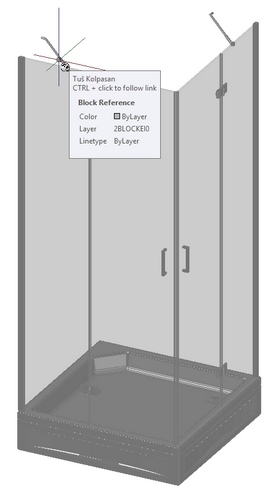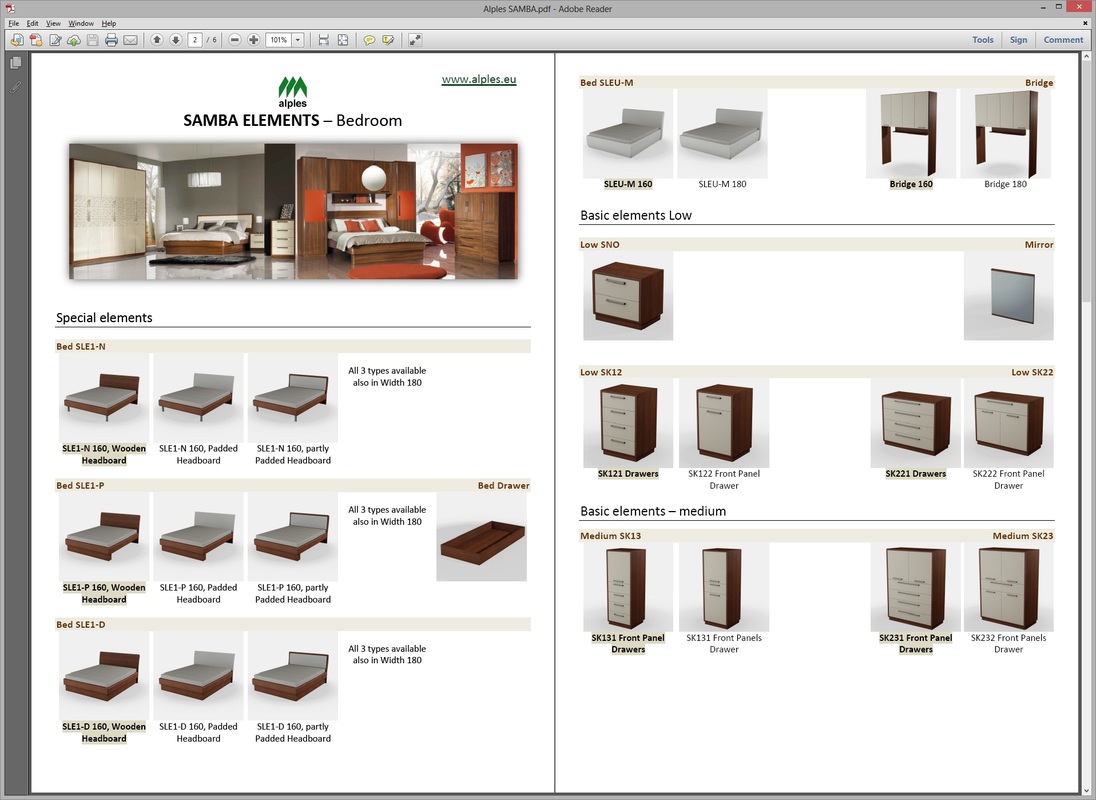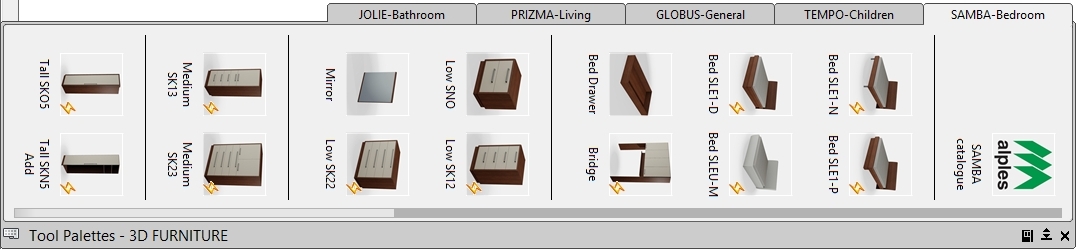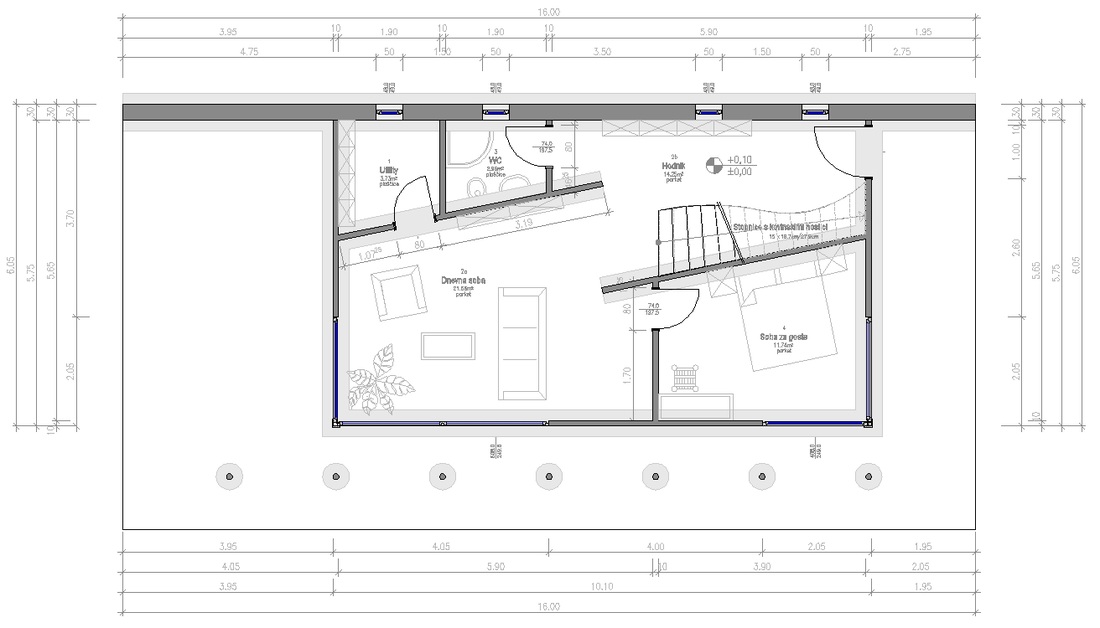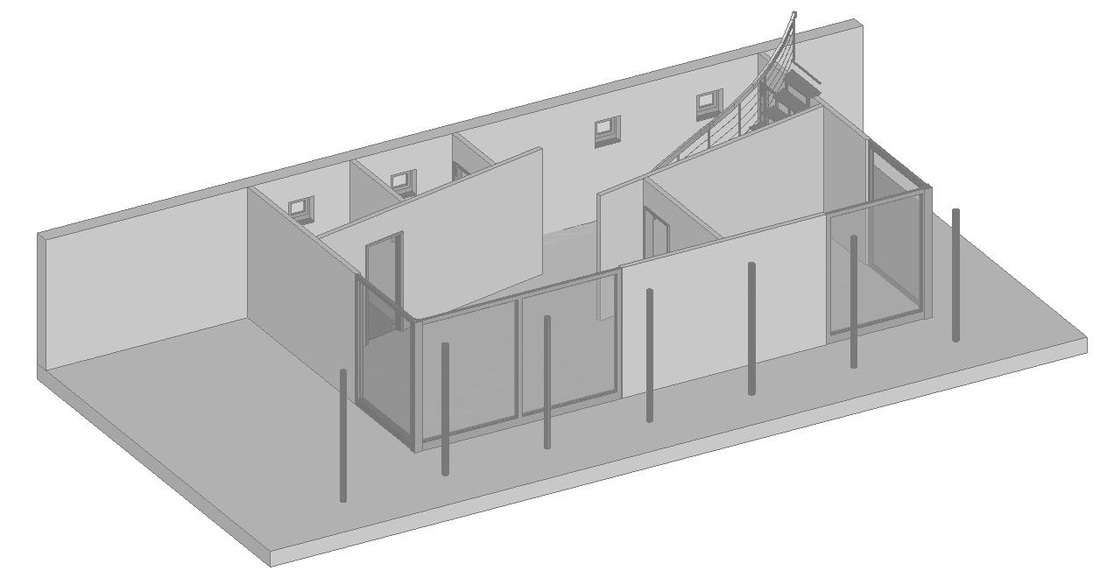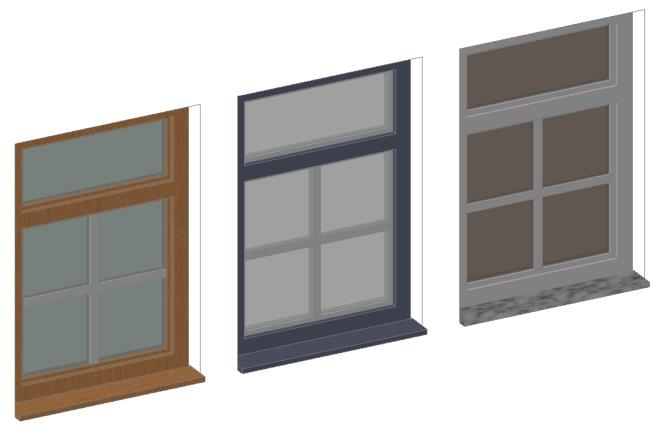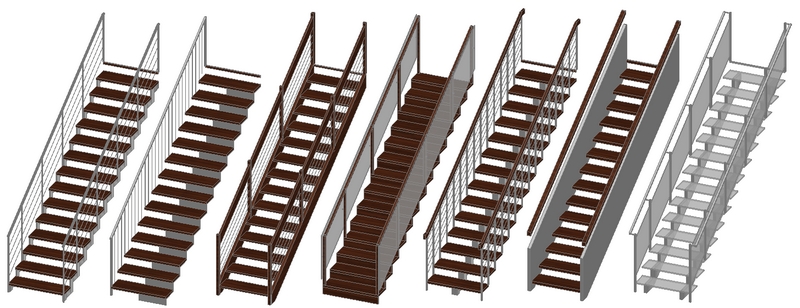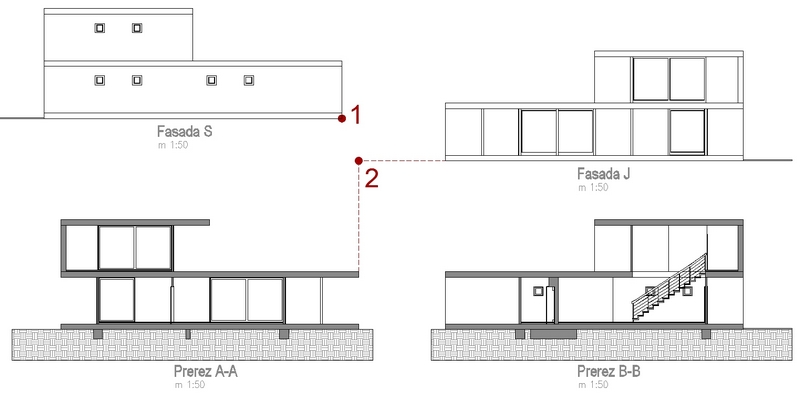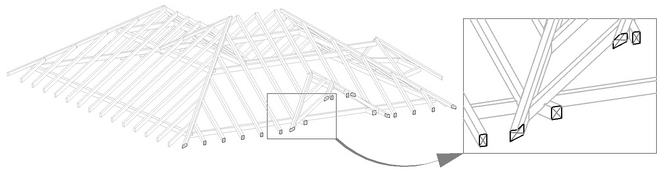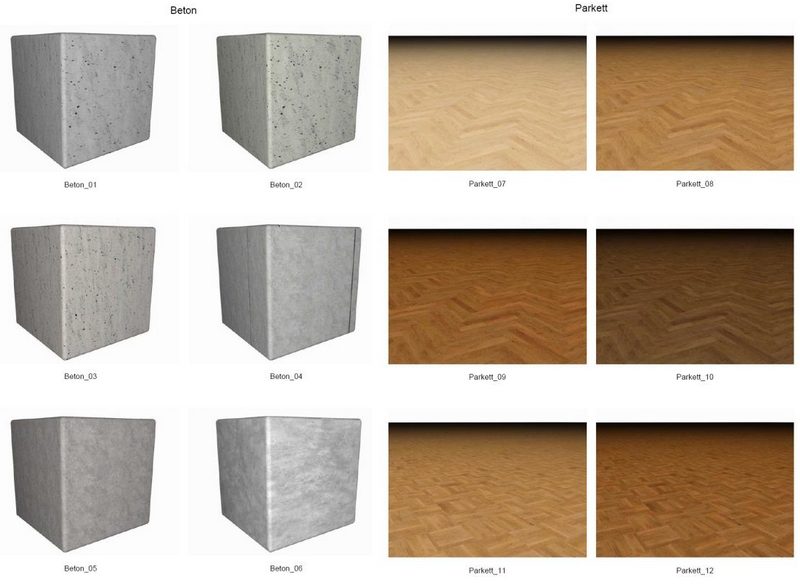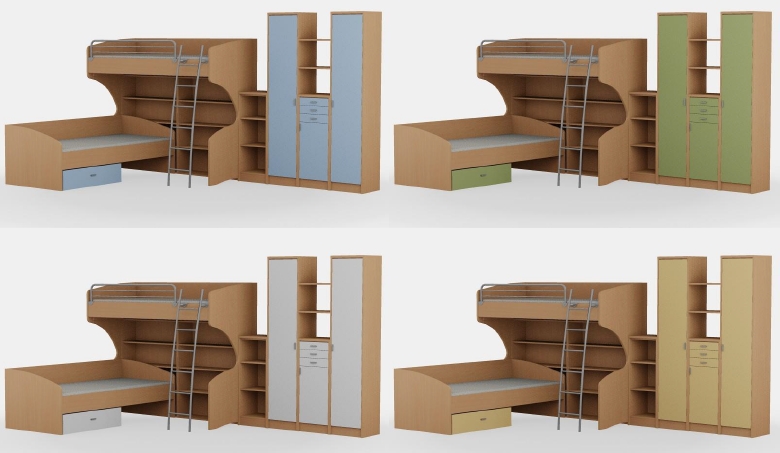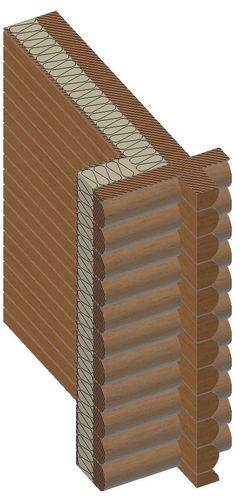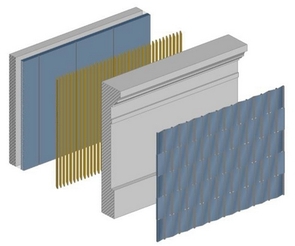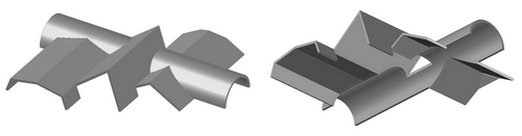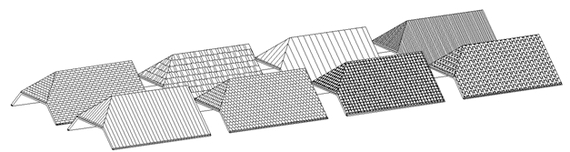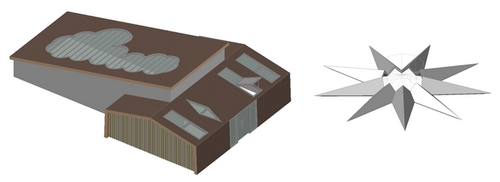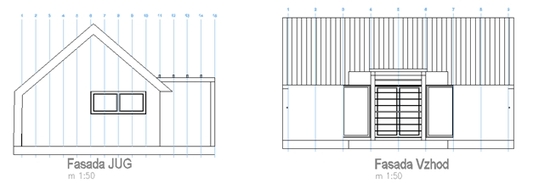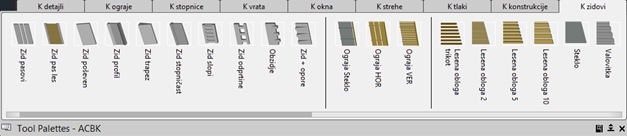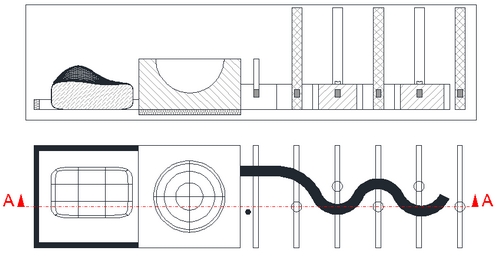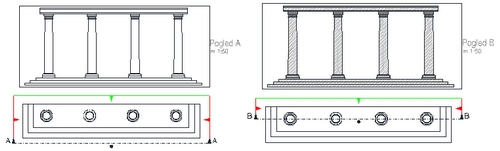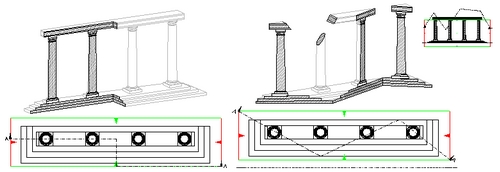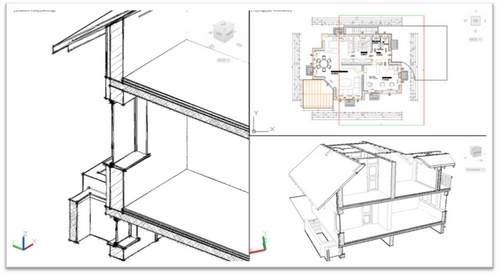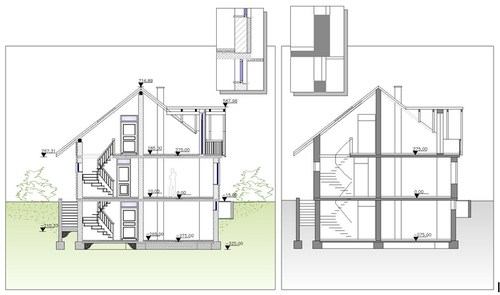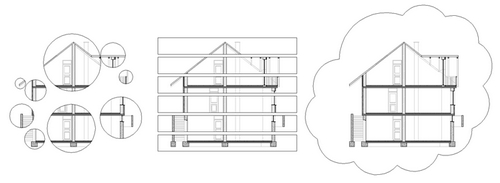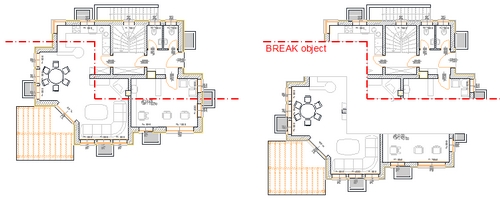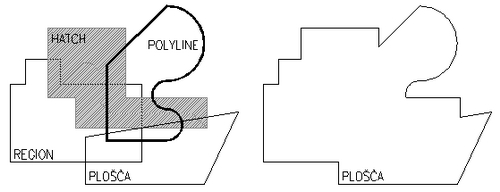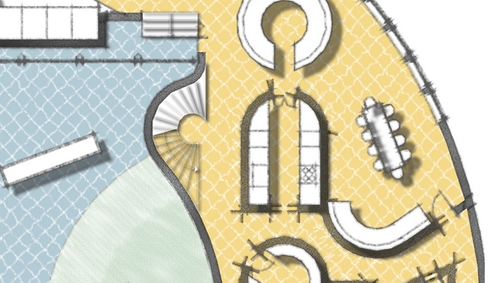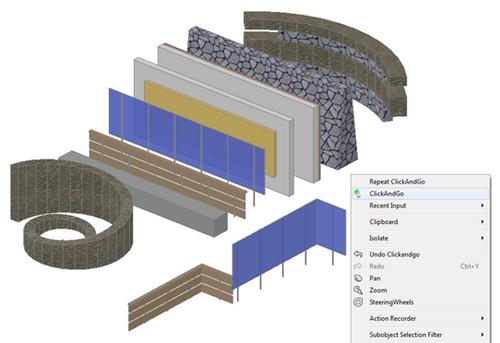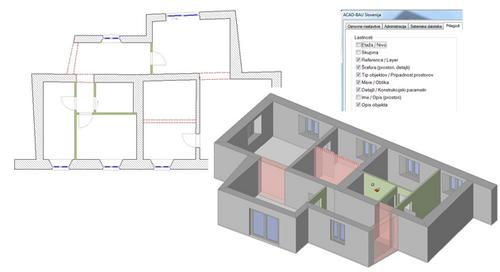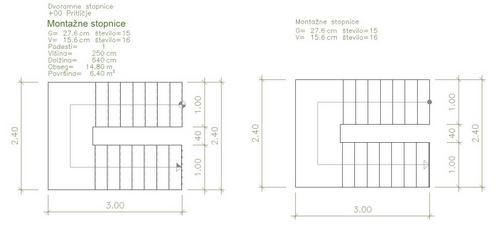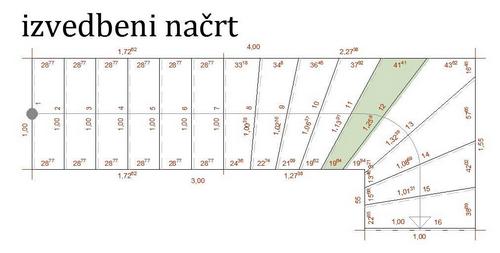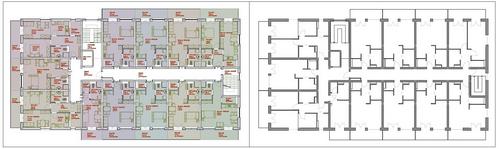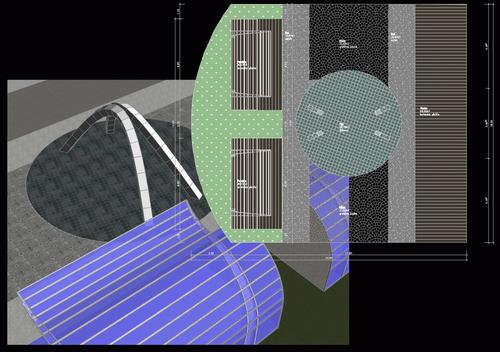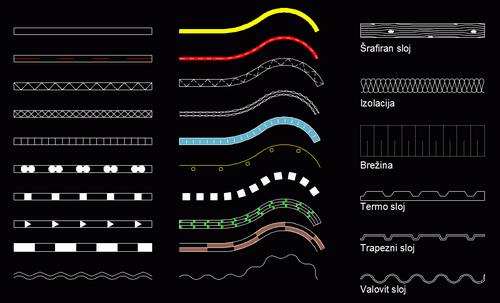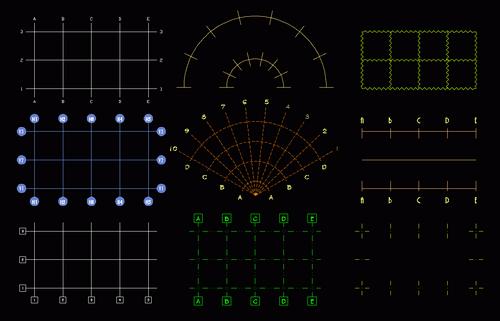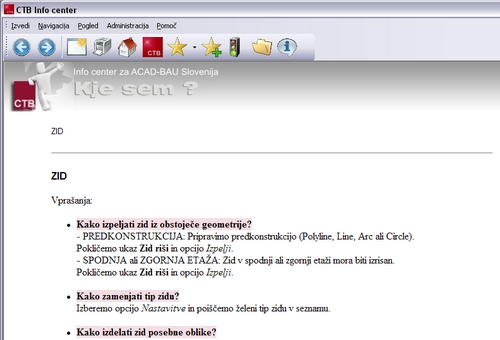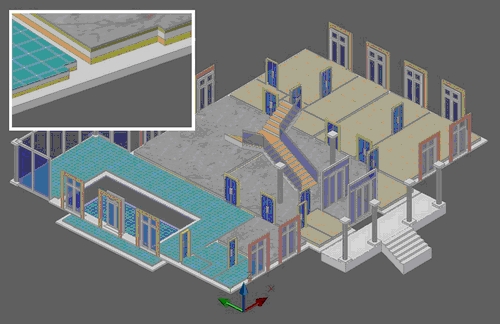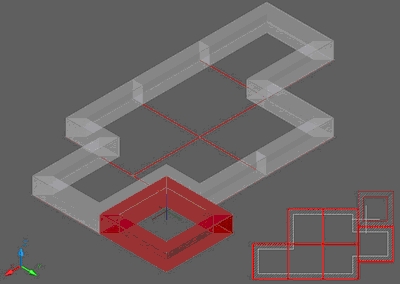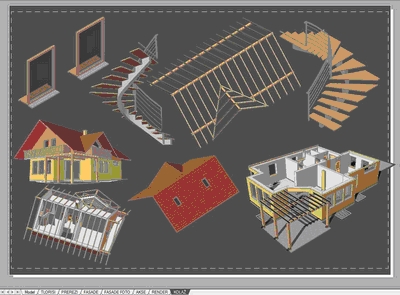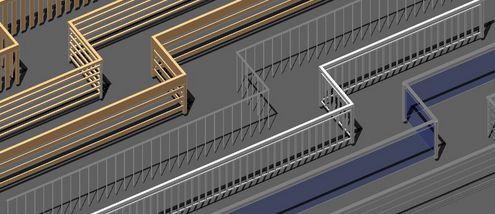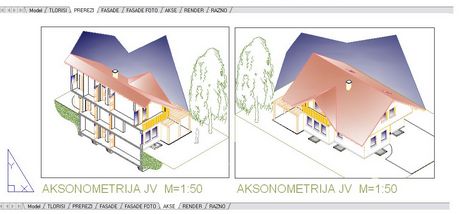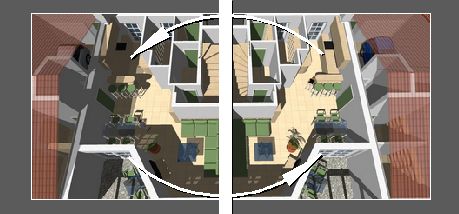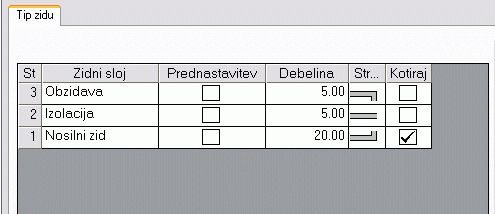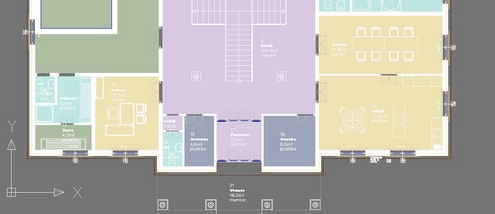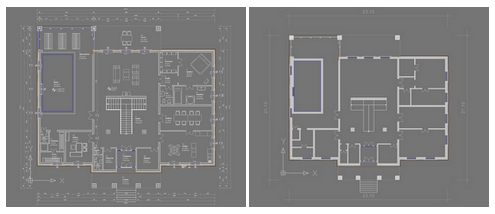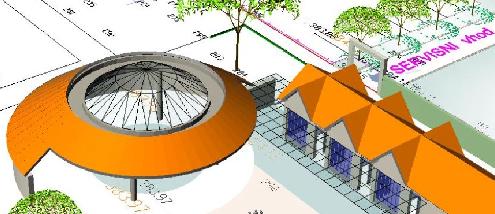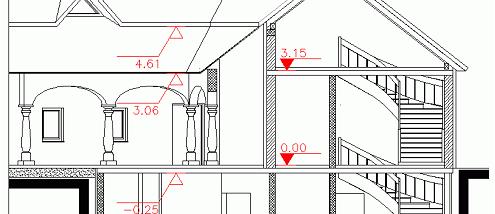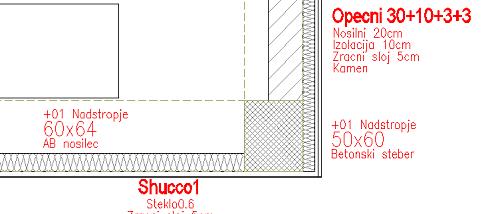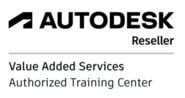NOVOSTI STAREJŠIH RAZLIČIC PROGRAMA ACAD-BAU
ACAD-BAU 18
POENOSTAVLJEN in POSODOBLJEN UPORABNIŠKI VMESNIK
POENOSTAVLJENO DELO Z ETAŽAMI
PROFILI
SPREMEMBE LICENCIRANJA
ACAD-BAU ohranja trajno licenco kot osnovni tip licence. Ukinile pa se bodo klasične nadgradnje. Kupec bo lahko kupil svojo trajno licenco z vzdrževanjem ali brez.
Vzdrževanje bo za določen letni znesek nudilo dodatne ugodnosti kot so: - Brezplačna podpora za aktivno obdobje - Brezplačne posodobitve programa ACAD-BAU 18 je namreč zadnja verzija z zaporedno številko. Odslej bo to le »ACAD-BAU«. Uporabniki z vzdrževanjem bodo lahko novosti sproti prenašali, takoj ko bodo izdelane in testirane. Obvestila o novostih se bodo pojavljala na ACAD-BAU Control baru. Uporabniki brez vzdrževanja pa bodo lahko poljubno dolgo uporabljali svojo kupljeno licenco, ki bo pač ostala po funkcionalnosti ves čas enaka. DODATNO
- Možna avtomatska posodobitev prednastavljene vidnosti obstoječim vidnostim
- Samodejno dodajanje prednastavljene vidnosti vsem novim skupinam ali ob dodani novi komponenti (layer) - Grafično nadziranje vidnosti s skrivanjem elementov direktno na modelu - Povečano število pred nastavljenih vidnosti etaž (Prednastavitev prikazuje trenutno etažo, Vse etaže prikazuje vso vsebino risbe DWG) in vidnosti modelov (Prednastavitev kaže celoten model, dodatno pa so na voljo posamezne etaže) - Razširjeni filtri za prikaz 3D objektov v prerezih in na fasadah - Avtomatizirano delo z CAD Layerji: Če pišemo tekst s klasičnim AutoCAD ukazom, se vsebina avtomatsko postavi na ACAD-BAU layer namenjen tekstu, tako da je vse usklajeno s preklopi med etažami in prikazom 2D/3D vsebine - Dodatne funkcije za delo z UCS na priročnem meniju - Izdelava skupin Layerjev za posamezne etaže (Layer States) za lažjo obdelavo BIM modela v AutoCAD-u/BricsCAD-u PDF O NOVOSTIH RAZLIČICE ACAD-BAU 18
ACAD-BAU 16
TLORIS 3D SIMBOLOV
Težav s prikazom 3D simbolov AutoCAD-ovih objektov (Solid,…) ni več. Če smo včasih opremljali prostore s 3D simboli, so se ti izrisali z vsemi linijami 3D modela, in zato prikaz ni bil čitljiv. Novo orodje ACAD-BAU/Orodja/Tloris 3D simbolov sedaj samodejno izdela pogled 3D simbola z vsemi skritimi črtami in ga tudi postavi na pravo mesto v tlorisu. Pogled se posodablja glede na spremembo simbola. Ta je tudi lepo čitljiv in uporaben za tiskanje.
MONTAŽNE KONSTRUKCIJE
Montažnim konstrukcijam lahko po novem ločeno nastavimo preboj zidu na notranji in zunanji strani. Tako lahko sedaj lažje rešujemo zahtevnejše kombinacije sklopov oken in vrat. Na voljo je tudi izdelava oblike po predkonstrukciji z različnimi delitvami in polnili (okna, vrata, steklo, polnilo,…). Montažne konstrukcije lahko vstavljamo tudi v poševne stene ali konstrukcije. Prenova objektov je sedaj bolj prijazna, saj lahko nadziramo različne stavbne elemente po različnih globinah konstrukcije.
Montažne konstrukcije imajo tudi možnost izdelave obloge. Z njo lahko rešujemo zunanje dekorativne okenske okvirje (npr. irte). Obloga ima lahko različne debeline, globine, odmike in vertikalna ter horizontalna obloga sta lahko različni. Okno lahko potegnemo izven zidu in zamik zapolnimo z želeno oblogo. Z montažno konstrukcijo lahko zmodeliramo senčila.
STREHE
ACAD-BAU strehe imajo funkcijo za določanje višine kolenčnega zidu. Po novem lahko določimo ali se kolenčni zid meri do notranjega ali zunanjega robu strehe.
KONSTRUKCIJE
Splošne posodobitve konstrukcij
Konstrukcije kot so stebri, preklade in ostali konstrukcijski elementi po novem nudijo veliko več možnosti, ne glede na vrsto materiala. Prikaz konstrukcije v tlorisu nadziramo preko 3 stopenj detajliranja v merilu 1:50, 1:100 in 1:200. Poljubno lahko določamo layerje in lastnosti različnih robov ter šrafure. Hitro spreminjanje dimenzije profila Po vstavitvi profila določenih dimenzij (kot steber, preklado ali konstrukcijo), mu lahko sedaj preko ukaza Spremeni tip na hitro popravimo njegove mere. Fiksiran ali nefiksiran profil
Vsak profil je ob vstavitvi fiksen in ima obliko po pred nastavljeni definiciji. Ima le en ročaj, ki se nahaja v točki vstavitve. Po novem lahko profil odfiksiramo ter mu s tem vključimo prikaz ostalih ročajev za popravljanje oblike ali pa nove oblike pridobimo z Booleanovimi operacijami. Ostale nove opcije konstrukcij
Popravljanje oblike konstrukcije, ki smo jo izpeljali po predkonstrukciji s Polyline je poenostavljena. S pomočjo ročajev lahko dobimo prostorsko konstrukcijo. Izbiramo lahko tudi med različnimi vrstami prikaza kompleksnih konstrukcij v tlorisu – prikaz v pogledu, prikaz v prerezu ali silhueta konstrukcije. Če gledamo v prerezu, lahko tudi izbiramo med različnimi tipi prikaza linij nad in pod prerezom, ločeno za vidne in skrite linije. Uporaba modifikatorjev profilov
Za spajanje in detajliranje konstrukcij (npr. spoj stebra in preklade) je na voljo nov način dela z modifikatorji profilov. Na končni ploskvi se pojavi modifikator v obliki koordinatnega sistema. Pomikamo ga lahko po poljubni osi ali pa ga zavrtimo. Na ta način lahko profil skrajšamo in obrežemo v poljubni smeri ali kombinaciji 2 smeri. Modifikator lahko po konstukciji poljubno premikamo in ga tudi omejimo po posameznih oseh, tako da izrežemo le del profila. Modifikator lahko obdelujemo tudi z drugimi AutoCAD ukazi – kopiramo, zrcalimo, razmnožujemo ali pa enostavno zbrišemo… UREJEVALNIK GEOMETRIJE
NOVOSTI PRI ZIDOVIH
DIREKTNO UREJANJE OPISOV
Direktno urejanje je sedaj možno ne samo za zidove in konstrukcije, kar je bilo že omenjeno. Vključeni so tudi opisi, nakloni in višinske kote. Direktno urejanje je na voljo prek priročnega menija – desni klik miške na izbran objekt in ukaz Popravi tip.
ACAD-BAU 15KRATEK OPIS NOVOSTI
Nova verzija ACAD-BAU 15 ima številne novosti, tokrat predvsem z vidika, da se program približa uporabniku. Torej gre za izboljšave uporabniškega vmesnika in lažjega dela s programom. Novosti so predvsem na področju knjižnic in pred-pripravljenih osnov, ki omogočajo zelo kratko pot do osupljivih rezultatov! Poleg klasične instalacije je dodan še bonus dodatek z ostalimi nabori vsebin, ki pridejo uporabniku prav (dodatne knjižnice, katalogi, materiali…) Z drugimi manjšimi novostmi, pa je olajšan prehod iz starejših verzij in starejših risb na novo različico.
Knjižnice simbolov
Največja novost so zagotovo knjižnice. Po novem so le te dostopne prek uporabniku zelo prijaznih palet, kjer so razvrščene po logičnih sklopih in omogočajo hiter, enostaven in pregleden izbor simbolov. Palete se sedaj umestijo v uporabniški vmesnik povsem avtomatsko. Ločeni sta osnovni 2D in 3D knjižnici z naslednjo sestavo:
- 2D: Stanovanje, Kuhinja, Sanitarni, Oznake, Situacija tloris, Situacija naris in Varnostni znaki - 3D: Sanitarni, Stanovanje, Kuhinja in Zunanjost Vse knjižnice so sestavljene iz dinamičnih blokov, kar še poveča njihovo uporabnost in preglednost. Dinamični blok ima lahko vrsto parametrov, s katerimi iz enega bloka potegnemo obilico variant – npr. različne velikosti, rotacije, raztegi, razmnoževanja, zrcalne slike…Spreminjanju parametrov so namenjeni ročaji (grips) ali pa vpis natančnih mer v oknu Properties. Včasih pa dinamični blok omogoča le izbor variant s seznama. Tako lahko s sorazmerno majhnim številom simbolov pokrijemo vse različne opcije, kot so npr. vse mere omar, vse kombinacije postelj… AutoCAD trenutno še ne podpira 3D dinamike, vendar so kljub temu tudi 3D knjižnice postavljene dinamično, kjer le uporaba to dopušča.
Nov uporabniški vmesnik
Po zgledu AutoCAD-a je sedaj tudi ACAD-BAU dobil Ribbon. To omogoča, da so se palete sprostile za neposredno uporabo knjižnic. Ribbon je sestavljen tako, da vsebuje vse najpogosteje uporabljane ukaze, ki si sledijo nekako v logičnem zaporedju iz leve proti desni, kakor okvirno potega delovni proces izdelave projekta. Najpomembnejši ukazi imajo velike ikone, tako da je celotna zadeva čim-bolj pregledna. Vsi ukazi imajo na novo zasnovane sličice, ki so lične oblikovno usklajene. Dodatne lastnosti komponent
Komponentam lahko sedaj določimo še dodatne lastnosti kot so zamrznjena ali zaklenjena komponenta. S tem je omogočeno delo z layerji podobno kot v AutoCAD-u. Zamrznjene komponente varčujejo s časom, saj se pri regeneriranju risbe ne preračunavajo. Zaklenjene komponente pa omogočajo enostavno prerisovanje preko predhodne etaže in prekrivanje nosilnih konstrukcij. Zaklenjene komponente se vidijo v bolj rahlem odtenku (povzame se nastavitev Fade AutoCAD-ovih Layerjev) in ne moremo jih izbrati. Tako je spodnja konstrukcija zavarovana pred neželenimi premiki in ima le vlogo podloge. Poleg tega pa komponente sedaj omogočajo tudi prozornost. Ločeno lahko vključimo prozornost le za 3D. Tako lahko neodvisno od materiala prikažemo določeno stopnjo prozornosti za steklo. Za določene posebne sloje, kot je npr. zračni sloj zidu, pa lahko aktiviramo popolno prozornost. S tem sloj ni viden, je pa upoštevan pri vsem urejanju zidov.
Okna in vrata so prenovljena in omogočajo izbor različnih materialov za različne elemente. Tako si lahko med komponentami pripravimo materiale za les, plastiko, kovino…in jih opremimo tudi s teksturami. Nato pa ob definiranju okna le uporabimo vse pripravljene materiale. Seveda, če so le ti v predlogi, je zadeva še enostavnejša.
Knjižnice gradbenih elementov
Prenovljene so tudi knjižnice gradbenih elementov. Vsebujejo nove definicije objektov z dodatnimi možnostmi, ki jih ponuja verzija 15. Na voljo je 9 palet za različne sklope elementov: zidovi, konstrukcije, strehe, plošče in tlaki, okna, vrata, stopnice, ograje in detajli. Določeni elementi, kot npr. konstrukcijska knjižnica stopnic, omogočajo selektivno nalaganje lastnosti. To pride predvsem prav pri različnih materialnih izvedbah, ki se vedno prenesejo na zadnje aktivne stopnice. Knjižnice gradbenih elementov niso fiksne knjižnice! So le primeri, kaj omogočajo parametri in z malo domišljije, si lahko na njihovi osnovi postavimo popolnoma lastno unikatno varianto. Pretvorbe starih streh in kot
Ker nove strehe in kote ponujajo bistveno več možnosti in avtomatike, sta na voljo 2 ukaza za pretvorbo starih elementov v nove. To pride prav, če moramo delo nadaljevati na nekih starih projektih in želimo izkoristiti polno funkcionalnost nove verzije. Stare strehe ali kote samo izberemo in potrdimo in zadeva je opravljena. Dobimo popolnoma enak izgled, vendar pa vso novo funkcionalnost v ozadju. Poravnavanje pogledov Poravnavanje pogledov je bilo do sedaj nekoliko nerodno, saj smo lahko pogled premikali le preko sredinskega ročaja, če nismo hoteli premakniti tudi pogledne kocke. Seveda pa na ta način nismo mogli uporabljati iskal in se navezovati na točke drugih pogledov. To sedaj rešuje ukaz za poravnavo pogledov, ki ga najdemo v priročnem meniju. Vsak pogled lahko primemo v poljubni točki in ga s pomočjo iskal OSNAP in markiranja točk OTRACK natančno poravnamo s ključnimi konstrukcijskimi elementi drugih pogledov. Nova šrafura za lesene elemente
Na voljo je nova parametrična šrafura za lesene elemente, ki jih v prerezu običajno označujemo z diagonalnim križem. Nova šrafura izriše omenjeni liniji na poljubne dimenzije in tudi oblike elementa. Pri strešnih konstrukcijah namreč vsi elementi niso vedno pravokotne oblike – žlote in grebeni imajo rahlo vbočeno ali izbočeno zgornjo ploskev, ki se jim šrafura lepo prilagaja. Po želji lahko tako šrafuro priredimo tudi poljubnim drugim elementom. Baze definicij
Da bi bilo prenašanje definicij iz risbe v risbo čim bolj poenostavljeno, sta sedaj na voljo 2 bazi. Ena je namenjena gradbenim elementom, druga pa materialom. Obe sta polni definicij, ki jih uporabnik dobi že ob instalaciji, tako da lahko uporablja vse elemente na paletah, brez kakih opozoril, da manjka določena komponenta ali material. Obe bazi pa imata še uporabniško varianto, ki se polni ob shranjevanju lastnih elementov uporabnika v knjižnico. To pomeni, da si lahko zamislite poljuben element – npr. stopnice s posebnimi komponentami in teksturami. Ko jih shranite v knjižnico, se v bazo shranijo vse definicije potrebne za sestavo teh stopnic v drugem projektu ali na drugem računalniku. Baza materialov ob instalaciji prihaja z bogato knjižnico tekstur za različne gradbene elemente. Shranjevanje in včrtavanje lastnosti
LPR datoteke za shranjevanje in branje lastnosti komponent (layerjev) so sicer obstajale že v prejšnjih različicah. Z novimi knjižnicami in prenovljeno funkcionalnostjo pa so spet stopile v ospredje. Poleg osnovnih lastnosti komponent kot so barva, tip črte in šrafura, se sedaj v datoteko shranijo tudi materiali (teksture) in prozornost. Lastnosti lahko shranjujemo tudi selektivno – npr. da shranimo samo materiale komponent. Na ta način lahko na modelu hitro preverjamo različne variante tekstur in barv, posebej prav pa pridejo z novimi 3D knjižnicami interierja in pohištva proizvajalcev, kjer so variante barv in tekstur, ki jih proizvajalec ponuja, že na voljo kot LPR datoteke. Torej – na klik miške dobimo popolnoma novo barvno varianto sestava pohištva.
ACAD-BAU 14KRATEK OPIS NOVOSTI
Novi ACAD-BAU 14 je na voljo in podpira AutoCAD (in vertikale) od verzije 2007 naprej pa vse do zadnje različice programa AutoCAD 2014. Deluje tudi na Bricscad-u V12 in V13 (tudi najnovejšem 64 bitnem).
Strehe so največja nova pridobitev in bodo kompletno nadomestile stare strehe (čeprav so le te še na voljo). Sam potek izrisa je podoben, tako da se jih hitro navadimo. Največje prednosti novih streh pa so: - Samodejno sekanje: vse prekrivajoče se strehe se samodejno medsebojno porežejo, brez kakršnegakoli posega uporabnika. Določimo jim samo status, ali so dominantne ali ne. Enostavno pa so rešeni tudi medsebojni napušči, saj lahko poljubno zamikamo strešno odprtino kar z ročaji (npr. pri frčadah). - Strehe imajo lahko po svojih ploskvah v 3D poljubno šrafuro, kar pride prav pri izdelavi fasad, saj so le te že lepo obdelane. Tudi tlorisen prikaz je možen v načinu prereza in s tem bolj nazorno predstavi poteka strehe. Prikaz strehe se tudi samodejno prilagaja stopnji detajliranja.
- Strehe so lahko večslojne in jih sestavljamo podobno kot zidove. Sloji imajo lahko poljubne šrafure, debeline, zaključke in so medsebojno poljubno zamaknjeni. Poleg slojev pa je možen samodejen izris žlebu preddefinirane oblike ali pa celo po predkosntrukciji, tako da se v prerezu res čim bolje približamo dejanskemu stanju.
- Strešne odprtine so prenovljene in z njimi lahko izrisujemo stekla, okna, vrata, poljubne bloke… Oblika je zasnovana kot pri klasičnih odprtinah – nekaj osnovnih elementov je v knjižnici in jim samo spreminjamo mere, za vse ostalo pa je na voljo predkonstrukcija. Vse odprtine lahko obdelujemo z AutoCAD ukazi ali enostavno z ročaji. Nov je objekt za strešni izrez, ki ga izpeljemo iz zaprtega črtovja. Njegov volumen izseka odprtino v streho. Enostavno ga urejamo z ročaji ali AutoCAD ukazi.
- Dvokapne strehe imajo dodatno možnost izrisa mansardne strehe (poleg prej obstoječih zatrepov in čopov). Avtomatične strehe so še bolj fleksibilne v svoji obliki in nudijo hitro rešitev za vsakršen tloris. Poleg prilagajanja zidu strehi je sedaj podprto tudi prilagajanje ostalih konstrukcij kot so stebri, preklade, plošče, tlaki…Prilagojen zid ali konstrukcija se samodejno prilagaja vsem spremembam v strehi.
Quick Objects
Pri delu s Quick Objects lahko po novem namesto črt podajamo tudi točke in tako delo razširimo na ne vektorske podloge kot so različni PDF dokumenti ali rasterske slike. Pogovorno okno za nastavitve ima vgrajeno tudi možnost izbora objekta za odčitavanje layerja in tako tipkanje ni več potrebno. Vgrajeno pa je tudi korigiranje dolžin, če imamo nenatančno podlogo. Npr. linija, ki predstavlja okno je dolga 89,9786cm in mero lahko program samodejno korigira na 90 cm. Pogledi Čeprav so bili pogledi predstavljeni že v prejšnji verziji, so sedaj dobili še precej dodatnih izboljšav. Pogledi so asociativne 2D risbe fasad, prerezov, aksonometrij…vezane na 3D model. Uporabne so že med samim načrtovanjem tlorisa, saj lahko sproti spremljamo dogajanje v 3D. Včasih pa lahko veliko število pogledov in njihovo sprotno osveževanje vpliva na hitrostdela, zato jih lahko na hitro vključimo ali izključimo kar prek nove ikone na ACB Toolbaru. Vstavljanje pogledov v Layout je hitrejše, saj lahko s splošnim merilom vplivamo že na same velikosti opisov in kot ter stopnjo detajliranja. Primerno je predvsem za izdelavo detajlov, ki so zopet asociativni z osnovnim modelom. Pri pogledih lahko uporabimo novo vidnost »Ni vidnosti«, ki prikaže vse elemente, ne glede na izvor, etažo, lastnosti…(npr. prikažejo se tudi vsi AutoCAD objekti, četudi niso postavljeni na ACB komponente). Nov je objekt za črto prereza, ki omogoča več različnih načinov izrisa, popravljanje z dvoklikom, prilagajanje merilu… Izdelan pogled lahko prikažemo kot klasičen načrt ali pa po novem tudi kot skico. Skica je parametrična in poleg 12 preddefiniranih nastavitev si lahko omislimo in shranimo tudi poljubno svojo kombinacijo. Raster
Raster ima sedaj možnost, da ga vključimo tudi v 3D. Kot tak se potem prikazuje na pogledih: prerezih in fasadah, seveda samo dotične osi s prave strani gledanja. Bloki
Nov ukaz za ponastavitev blokov nam v trenutku uredi vse nastavitve znotraj bloka (tudi vgnezdenega), da je v skladu z vsemi pravili za izdelavo bloka – torej da so elementi na layerju 0, vse njihove lastnosti na ByLayer in v osnovni ravnini Z=0. S tem lahko hitro popravimo neurejene načrte in knjižnice. Kote
Kote lahko samodejno kotirajo tudi raster. Enostavnejše je postavljanje kot, saj niso več občutljive na odmik in os objekta. Sam razpored elementov po kotnicah je poljuben – sami odkljukamo, kaj naj se na posamezni kotnici kotira. Klik na gumb Prednastavitev pa nam resetira vse nastavitve na osnovno podani DIN standard. Stopnice V tlorisu lahko sedaj prikazujemo stopnice z ograjo. Ograja se lahko izrisuje na več načinov – samo kot linija poteka, kot ročaj ali ročaj s stebrički. Ročaj s stebrički kaže dejanski posnetek stanja –npr. lahko imamo ročaj zamaknjen iz osi ograje. Knjižnice Razni elementi v različnih variantah so sedaj na voljo prek knjižnic na paletah: npr. zidovi, okna, stopnice, tlaki, strehe… S tem se izognemo nastavljanju, saj lahko najbolj podoben element poberemo iz knjižnice in nastavimo samo ključne mere. Knjižnice lahko uporabimo za različne oblike ali detajle in jih potem z ukazom Match Properties prenašamo med elementi. |
Povezave na strani:
ACAD-BAU 18 - Novosti
ACAD-BAU 16 - Novosti ACAD-BAU 15 - Novosti ACAD-BAU 14 - Novosti ACAD-BAU 13 - Novosti ACAD-BAU 12 - Novosti ACAD-BAU 11 - Novosti ACAD-BAU 2010 - Novosti ACAD-BAU 2009 - Novosti ACAD-BAU 2008 - Novosti ACAD-BAU 2006 - Novosti Dodatne informacije
| ||||||||||||||||||||||||||||||||||||||
ACAD-BAU 13KRATEK OPIS NOVOSTI
ACAD-BAU 13 poleg spremembe številčenja novih različic prinaša tudi veliko odličnih novosti. Program deluje na različnih CAD osnovah – od klasičnega AutoCAD-a do vseh vertikal (npr. AutoCAD Architecture, Civil 3D, MAP 3D…) in to od verzije 2007 do 2013. AutoCAD opremljen z ACAD-BAU-om dobi popolnoma novo funkcionalnost – predvsem v arhitekturnem projektiranju, čeprav je veliko funkcij popolnoma splošno uporabnih na vseh področjih.
POGLEDI Največja novost v programu je popolnoma reorganizirano delo s pogledi. Gre za proces pretvorbe 3D modela v klasične 2D načrte, ki so pač še vedno potrebni za izdelavo 2D projektne dokumentacije. Enake teme se je v tem letu lotil tudi Autodesk, a so jo pri CTB-ju bistveno bolje izpeljali. Pomembno je, da lahko delamo prereze in poglede na osnovi vseh 3D objektov, ki obstajajo v AutoCAD-u (Solid, Mesh, Polyline z width in thickness, Polyface, Circle s Thickness…) ter ACAD-BAU objektov in da imajo lahko objekti različne šrafure (tudi bolj kompleksno šrafuro izolacije). Postopek je enostaven in ga na začetku vedno izvedemo v modelnem področju: vstavimo okvir pogleda in pripadajočo kocko. Znotraj okvirja se izriše pogled, ki ga definiramo (fasada, prerez, aksonometrija, perspektiva…), kocka pa predstavlja enostaven pripomoček za določanje prerezov in smeri gledanja. V tlorisu ima 4 stranice, ki omejujejo obravnavano območje, smer pogleda pa je nakazana z oznakami – puščice in ime. Z ročaji lahko vse stranice kocke enostavno urejamo ali pa s popravljanjem prestavimo smer gledanja na drugo stranico kocke. Vsi popravki se takoj odrazijo na pogledu.
Hitri pogledi s kocke so lahko speljani le po ravni črti. Lahko pa jim dodelimo ločeno črto prereza, ki je seveda lahko poljubno zalomljena. In če dodamo več črt prereza in to v različnih ravninah, lahko dobimo zelo zanimive rezultate, predvsem, če jih gledamo v 3D.
Na podoben način, kot delamo 2D poglede, lahko izdelamo tudi 3D modele. Tu gre seveda za nov 3D model, povzet po originalu, kjer lahko delamo izseke, jih šrafiramo, predstavljamo v različnih vizualnih stilih…Stvar je zelo zanimiva za predstavitve, saj lahko razdelimo ekran na več poglednih oken. V enem imamo pravi model in kocko, v ostalih pa rezan model. S premikom stranic kocke lahko spremljamo različno globoke prereze in s tem nazorno predstavimo projekt.
Seveda, pa je za končni rezultat potrebno pripraviti načrte v Layout-u. V Layout se vstavljajo samo reference pogledov definiranih v modelu in tako je zagotovljeno, da se ves čas posodabljajo z vsako spremembo na modelu ali v definiciji pogleda. Neodvisno od originalnega pogleda, pa jih lahko prikažemo v različnih merilih in stopnjah detajliranja. V Layout-u običajno te poglede še dodatno obdelamo, saj je v osnovi izrisano le tisto, kar smo zmodelirali. Dodati je potrebno še kako barvo ali barvni preliv, višinske kote, dodatne simbole in podobno. ACAD-BAU poskrbi, da se ob popravljanju modela, položaj ključnih delov risbe ne spreminja in da ne prihaja do zamikov med osnovno risbo in dodatki v Layoutu.
Včasih pa je potrebno zaradi grobe obdelave modela, kako črto tudi zbrisati. ACAD-BAU pogled lahko razstrelimo (Explode) in dobimo klasično AutoCAD risbo z ohranjenimi vsemu ključnimi elementi (črte, šrafure…). Tako risbo lahko na 2D nivoju poljubno popravljamo in tudi direktno prenesemo k sodelavcem. Seveda pa se v tem primeru izgubi povezava z modelom. Pogledi v modelu ali layoutu so do neke mere podobni AutoCAD poglednim oknom. Predstavljajo celoto, ki jo premikamo z osrednjim ročajem – vsebina pa je vezana na model. Okvir se prilagaja samodejno, lahko pa ga urejamo tudi prek ročajev in mu dodelimo poljubno drugo obliko – povzeto po zaprtem Polyline-u ali krogu. Vsebina pogleda je lahko avtomatična – povzamejo se vsi elementi risbe ali pa jo nadziramo prek vidnosti etaž ali modelov. Poseben filter je namenjen tudi 2D elementom risbe, kot so kote, tabele…
POPRAVLJANJE OBJEKTOV
Majhna a časovno nadvse učinkovita novost je tudi popravljanje objektov prek dvoklika. Na ta način se odpira pogovorno okno z vsemi nastavitvami, ki je sicer še vedno dosegljivo prek priročnega menija in opcije »Popravi«. POSODOBLJENI AutoCAD UKAZI ACAD-BAU je nekaj AutoCAD ukazov posodobil s svojimi. Princip dela je v osnovi enak, le možnosti so precej razširjene. Posodobljeni so tako ukazi Break, Offset in Booleanove operacije. Ukaz Break lomi v točki ali pa kar preko črte. Črto pokažemo z 2 točkama ali pa imamo že narisan objekt, ki predstavlja potek preloma. V tem primeru je lahko prelom tudi precej bolj kompleksen, saj lahko uporabimo poljubno zalomljen Polyline, ki lahko vsebuje tudi ločne segmente, če želimo za osnovo krivuljo. Prelomimo pa lahko naenkrat tako ACAD-BAU kot tudi AutoCAD objekte. Klasičen prelom med točkama pa ima to prednost, da se izrezani del odstranjuje v realnem času, ko pomikamo miško proti drugi pokazani točki. Tako je samo delo z ukazom precej bolj nazorno. Ukaz Offset ima možnost predogleda preslikanega objekta, kar je sicer tudi pridobitev novega AutoCAD-a 2013. ACAD-BAU varianto »dinamične preslikave« pa lahko seveda uporabljamo na vseh verzijah AutoCAD-a, ki jih ACAD-BAU 13 podpira - v slovenščini torej nazaj do verzije 2007. Preslikujemo lahko zopet vse vrste objektov in zanimiva je preslikava sestavljenih ACAD-BAU objektov – npr. tlakov, ko lahko v eni potezi vse tlake preslikamo za določeno mero od roba prostora navznoter…
Booleanove operacije so možnosti seštevanja, odštevanja in računanja presekov na objektih. V klasičnem AutoCAD-u delujejo le na 3D ali polnih objektih Solid, Surface in Region. ACAD-BAU pa dela z njimi na tudi na nivoju preprostejših AutoCAD objektov, kot so zaprt Polyline, Hatch…Tako lahko zelo hitro urejamo objekte, ker zadostuje, da izrišemo samo zaprt Polyline za delček, ki bi ga radi prišteli in odšteli…Pri seštevanju na koncu ostane najkompleksnejši objekt ali pa zaprt Polyline – glede na nastavitve. PREDLOGA
Prenovljena je tudi predloga za delo s programom. Predpripravljenih in prenovljenih je veliko vrst opisov, šrafur in ostalih knjižnic, ki so standardni, tako da ne izgubljamo časa z nastavitvami in lahko takoj pričnemo z delom. Tudi, če prejmemo risbo od sodelavca ali če začnemo brez predloge, se v postopku inicializacije vsi ti podatki včitajo. Seveda pa so vse nadaljnje nastavitve ali urejanje knjižnic na voljo za enostavno dopolnjevanje. PRENOS V AUTODESK IMPRESSION Program Autodesk Impression je že nekaj časa brezplačno na voljo vsem strankam, ki imajo naročnino za AutoCAD ali poljubno vertikalo. Odličen in enostaven program, ki omogoča lepe 2D predstavitve projektov, pa žal uporablja premalo projektantov. Zato smo se odločili, da stvar avtomatiziramo do te mere, da bo obarvanje tlorisa potekalo praktično avtomatično. V sklopu nove predloge za ACAD-BAU so bile standardizirane nove komponente za tlake, pripravljena 2 nova makroja na paleti ACB orodja in definiranih 5 stilnih datotek v programu Impression. Ko končate z obdelavo tlorisa v ACAD-BAU-u, se preko izvoza modela naredi 2D načrt. Izdelano DWG risbo odpremo v programu Autodesk Impression in prek enega ukaza naši risbi priredimo želeno stilsko datoteko ter celota se lično obarva. Seveda lahko po želji izdelek še naprej obdelujemo. Na koncu sledi izvoz v rastersko datoteko, npr. JPG, ki jo lahko priložimo AutoCAD načrtom ali drugim predstavitvenim dokumentom. Risba dodelana v programu Impression ni več strogi načrt ampak uporablja različne risarske pristope kot so skica, akvarel, barvice, flomastri pa tudi zapolnjevanje s teksturami, senčenje in podobno. Najlepše pri vsem pa je, da je Impression popolnoma prilagojen DWG formatu in samodejno zaznava layerje, bloke in tako omogoča enostavno delo in hitro učenje. Preko shranjenih stilskih datotek, pa postopek celo popolnoma avtomatizira, saj se moramo držati le nekaj ključnih pravil (risanje na layerje z enakimi imeni in risanje zaprtih obodov), kar pa ACAD-BAU že tako sam po sebi počne. |
ACAD-BAU 12KRATEK OPIS NOVOSTI
Nova različica ACAD-BAU 2012 teče na vseh AutoCAD-ih od verzije 2006 in naprej. Osnova so lahko tudi poljubne AutoCAD verikale kot AutoCAD MEP, AutoCAD Architecture, AutoCAD Civil 3D... Novi ACAD-BAU 2012 podpira tako 32 kot 64 bitne operacijske sisteme. 64-bitni sistemi z osnovo Windows 7 so res hitri in brez problema obvladujejo tudi velike risbe. Seveda, je v tem primeru potrebno imeti zadosti RAM-a – priporočljivo kar 8GB ali več. Ko se odločate za nakup novega računalnika, bo 64bitna osnova sedaj prava izbira!
Z novo instalacijo pa je prišel tudi nov način upravljanja z licencami. USB ključek, ki je služil kot zaščita, je preteklost. Zaščita je po novem programska in zelo fleksibilna. Program po instalaciji deluje 1 mesec v DEMO načinu in v tem mesecu ga je potrebno avtorizirati. Proizvajalec pošlje licenčno datoteko in s posebnimi orodji lahko to licenco uporabljamo na različne načine – si jo izposojamo, prenesemo na drug podatkovni nosilec, jo pretvorimo v mrežno…Predvsem je zanimiv prenos na drug podatkovni nosilec, saj jo lahko v tem primeru prenašamo s seboj na nekem spominskem modulu – npr. USB ključku in potem uporabljamo ACAD-BAU na poljubnem računalniku. CLICK and GO, PREVZEMI in MATCH PROPERTIES Click and Go omogoča, da izberemo določen objekt v risbi in samodejno se sproži ukaz za izris tega objekta z vsemi njegovimi lastnostmi. Npr. pokažemo določen zid in že lahko enak zid rišemo na drugem mestu. Tako se izognemo podajanju ukazov iz menijev, še več časa prihranimo, ker nam ni potrebno nič nastavljati. Med samim risanjem zidu pa lahko podobno kadarkoli preklopimo na drug tip, brez prekinitve ukaza, preko opcije Prevzemi. Obe funkciji sta na voljo v priročnem meniju in tako ves čas »pri roki«. Naknadno pa lahko tudi narisanim objektom spremenimo lastnosti kar preko priljubljenega AutoCAD-ovega »čopiča« oz. ukaza Match Properties. Najprej izberemo objekt za prevzem lastnosti, ki jih potem prenesemo na poljubno število ostalih objektov. Tako preprosto »barvanje lastnosti« med poljubnimi objekti je zares enostavno in časovno neverjetno učinkovito. Seveda pa lahko prenašamo različne kombinacije lastnosti. Zato je na voljo posebno okno z nastavitvami, kjer odkljukamo želene opcije: pripadnost etaži (ali nivoju), pripadnost skupini (če delamo prenovo ), vrsto šrafure, tip objekta, mere in obliko, konstrukcijske parametre, opise...
Če delamo prenovo, lahko tako najprej izrišemo obstoječe stanje. Nato izdelamo novo skupino za rušenje in ji dodelimo druge lastnosti (npr. črtkana črta brez šrafure za prikaz v tlorisu in prozoren material v 3D). Enega izmed elementov postavimo na novo skupino – potem pa ostale zidove, ki jih mislimo rušiti enostavno »prebarvamo« z Match Properties. STOPNICE
Poleg zmogljivega modeliranja stopnic se lahko o stopnicah samodejno izpišejo tudi vsi podatki (v kotah, opisih...). Seveda lahko vse te informacije prikazujemo v različnih merilih in stopnji detajlov. In vsak popravek stopnic (npr. z ročajem) izzove popravke na vseh spremljajočih objektih. Poleg vse te funkcionalnosti pa je sedaj dodana še možnost izrisa izvedbenega načrta za stopnice. Če ga aktiviramo, lahko nadziramo poljubne kombinacije informacij, ki se dodatno izpišejo. V osnovi so ločeno izmerjene vse stranice, vsi odseki (kjer se začno stopnice kriviti) , vse nastopne ploskve z vseh strani in stopnice so oštevilčene. Mere izvedbenega načrta lahko poljubno oblikujemo (barve, stili, poravnave) in nadziramo tudi sama števila (enote, zaokrožanje, decimalna mesta…). Določamo lahko različne načine prikaza v različnih stopnjah detajliranja. Vsak poteg in sprememba z ročaji – sproti osvežuje tudi izvedbeni načrt!
Sam izvedbeni načrt je npr. primeren za mizarja, ki bi stopnice izdelal. Če pa gre za betonsko izvedbo, so potrebne mere nekoliko drugačne, saj je potrebno narezati deske za opaž v katerega bomo vlili beton. ACAD-BAU lahko izdela tudi opažni načrt v smislu, da vse dolžine nastopnih ploskev ustrezno skrajša. Opaž položen poševno med 2 zidova mora biti glede na svojo debelino krajši, da ga sploh lahko umestimo v prostor. VIDNOST ETAŽ
Prenovljen pa je tudi nadzor vidnosti etaž. Različne vidnosti uporabljamo že med delom, ko želimo na primer v zgornji etaži prekrivati nosilne zidove in morajo zato biti vidni zidovi spodnje etaže. Vidnosti pridejo v poštev tudi pri podlaganju poljubnih dokumentov – recimo situacij ali skeniranih načrtov. Lahko pa enostavno filtriramo informacije pri prikazu etaže – npr. da določimo ali bodo vidne kote, opisi, šrafure, prostori, simboli... Vse najpogosteje uporabljane vidnosti shranimo in jih izbiramo iz seznama na ACB Toolbaru. Kasneje, pri postavljanju načrtov v Layout, pa ravno tako izbiramo med različnimi vidnostmi za tiskanje. Definicije vidnosti so bile poprej kar kompleksne, saj smo pravila postavljali ločeno za vsako etažo in v kompleksni hierarhiji etaž, skupin in gradbenih elementov je bilo potrebno kar dobro premisliti, kaj vklapljamo ali izklapljamo. Sedaj pa je možno pravilo postaviti za eno etažo in ga nato relativno dodeliti vsem ostalim etažam. Tudi posamezne sklope, ki so izključeni ali vključeni lahko ločeno shranjujemo in jih nato apliciramo na druge etaže. Tako je sedaj shranjevanje razširjeno na naslednje tipe datotek:
LVS (Level Visibility Set) – v celoti shrani vidnost prikaza za vse etaže. Preklop je možen preko ACB Toolbara, LVC (Level - Visibility Component) – shranimo/naložimo vidnost komponent posamezne etaže, da jih kasneje apliciramo na druge in LVD – (Level Visibility Definition) - shranimo/naložimo vidnost komponent vseh etaž glede na trenutno etažo, da jih kasneje relativno apliciramo še na druge. Arhitekturni paket ACAD-BAU in AutoCAD sta skupaj zelo močna kombinacija saj lahko poleg arhitekture delamo notranjo opremo ali pa širše situacije, od črtne risbe pa do vizualizacij – brez kakega dokupovanja modulov. Nešteto dodatnih programčkov, simbolov, šrafur in ostalega brezplačnega materiala na internetu, pa nas rešuje iz zagate, kadar moramo na hitro opraviti kako delo.
|
ACAD-BAU 11KRATEK OPIS NOVOSTI
OBJEKTI ZA DETAJLE
Glavna novost so objekti za detajliranje, ki jih najdemo na novi paleti ACB detajli. Delimo jih v 3 sklope: - Vzorci: črte z debelino znotraj katere se ponavljajo vzorci različnih oblik - Sloji: pasovi s konstantno ali spremenljivo debelino, ki vsebujejo šrafuro ali polnila pomembna za arhitekturo - Ploskve: so območja poljubne oblike, ki vsebujejo šrafuro. Kot celota so namenjeni hitremu izrisu detajlov, saj nam omogočajo enostavno dodajanje elementov, kot so termoizolacije, hidroizolacije, brežine, kritine, prerezi lesenih konstrukcij… Četudi so ti objekti zasnovani v 2D, nam pridejo še kako prav ob končni dodelavi načrtov in situacij. Popravljanje je najbolj enostavno z ročaji, saj lahko z njimi spreminjamo tudi širine vzorcev ali slojev. Na vseh teh objektih lahko uporabljamo tudi AutoCAD ukaze za urejanje kot npr. Trim, Break, Offset…Zanimiva je tudi uporaba ukaza Offset na šrafiranih ploskvah ali pa urejanje s pomočjo Booleanovih operacij seštevanja, odštevanja in računanja presekov. Objekti za detajle se seveda lepo odzivajo tudi na spreminjanje merila oz. stopnje detajliranja. Prilagajajo se tudi prikazu. Če je vključen tloris, so vsi objekti za detajle lepo vidni, ko pa preklopimo v aksonometrijo ali perspektivo, pa se skrijejo, tako da lahko gledamo čist 3D model. Predvsem je to pomembno pri šrafurah. Če šrafiramo npr. teraso večnadstropnega objekta z neko gosto šrafuro tlakovcev nam le ta v 3D pogledu prebarva večino modela in med množico črt se težko znajdemo. Če šrafuro spremenimo v ACAD-BAU šrafirano ploskev, ta problem izgine, saj želimo običajno v 3D gledati model z materiali in ne s šrafurami.
Ko malo preletimo nastavitve, vidimo, da se da iz nekaj vzorcev in slojev izpeljati toliko različnih variant, da nam bodo objekti služili še za marsikaj drugega, kot za same detajle. Z njimi bomo enostavno risali vse vrste poti, cest, napeljav, shem…Ker tečejo lepo po ravnih in tudi ukrivljenih segmentih je njihov izris enostaven – predvsem, če za osnovo izdelamo Polyline. Poleg lastnih parametričnih oblik pa lahko npr. šrafiran sloj napolnimo s poljubno AutoCAD šrafuro in če nam spreminjanje njegove širine z ročaji ne zadostuje, ga lahko kadarkoli spremenimo v šrafirano ploskev in urejamo naprej.
RASTRI
V osnovi lahko rišemo pravokotne ali krožne rastre. Le ti so vedno simetrični. Rišemo jih lahko direktno s podajanjem točk v risbi ali pa jih nastavimo v pogovornem oknu. Pomembno je, da jih lahko kadarkoli popravimo – najbolj enostavno z ročaji. Pri tem se ob spremembi položaja vogalnega ročaja posamezne osi rastra dodajajo (če je fiksna medosna mera) ali pa se spreminja medosna razdalja (ce je fiksno število osi). Pravilo lahko seveda kadarkoli zamenjamo. Raster ima obilico nastavitev glede samega izgleda. Za osi lahko uporabljamo različne tipe črt in barv, oznake pa imajo lahko poljuben stil, obrobe in ozadja…Raster je lahko na začetku samo nakazan in ga v sredi ni – tako lahko učinkovito kombiniramo raster znotraj rastra. Rastre lahko prilagajamo tudi merilu oz. stopnji detajliranja. Zanimiva je tudi funkcija prilagajanja rastra posebnim oblikam. Npr, pravokotni raster ima v osnovi vedno pravokotno obliko. Lahko pa ga spremenimo v posamezne elemente (v tem primeru v črte rastra) in potem te elemente obravnavamo kot AutoCAD črte – lahko jih strižemo s Trim ali podaljšujemo z Extend. Na ta način lahko izdelamo lepo prilagojene rastre tudi za kompleksnejše oblike objektov.
OSTALE MANJŠE NOVOSTI - ACAD-BAU objekti in AutoCAD kote so lahko od sedaj med seboj asociativno povezani. Tako lahko s pridom uporabljamo AutoCAD kote v primerih, ko moramo kotirati kak polmer, premer, kot… - Vsi ACAD-BAU objekti, ki vsebujejo šrafuro (zid, prostori, tlaki…) imajo sedaj osnovne nastavitve šrafure na voljo v oknu Properties (npr. za hitro spremembo merila ali izhodišča šrafure za izbran objekt). - Izvoz pogledov oz. pretvorba modela za različne izhodne programe (npr. 3ds Max) ima sedaj možnost shranjevanja nastavitev v knjižnico, tako da lahko hitro pokličemo prave nastavitve. Prednastavljeni sta že varianti za izvoz v MAX-a in za pretvorbo modela v AutoCAD 2D elemente (za prenos k sodelavcem). Pri pretvorbi lahko sedaj direktno odpiramo in urejamo datoteko z nastavitvami za prevod layerjev in izključimo lahko optimizacijo, kar samo pretvorbo pri večjih objektih precej pohitri. - Velikost vseh opisov je po novem lahko neodvisna od merila. |
ACAD-BAU 2010KRATEK OPIS NOVOSTI
NOV SISTEM POMOČI
Ko sprožimo nek ukaz za delo, ali izberemo določen objekt (zid, okno, stopnice...) v risbi in bi radi z njem nekaj naredili pa ne vemo kako, pritisnemo enostavno na F1, ki je že splošno uveljavljen ukaz za klic na pomoč! Pomoč se odpre v posebnem oknu programa Info Center in prikaže možnosti, ki jih lahko izvedemo v tistem trenutku oz. poda kratke namige, kje najdemo funkcije, ki se logično navezujejo na naš izbor. Nova pomoč je bila pisana na osnovi dolgoletnih izkušenj pri delu z uporabniki (tečaji, reševanje vprašanj in problemov...), tako da povečini vsak najde odgovor na svoje vprašanje. Okno pomoči imamo lahko ves čas odprto in tako sproti prebiramo "navodila" kako naprej. NOVE PLOŠČE IN TLAKI
Delo s ploskovnimi objekti (plošče, tlaki…) je poenoteno. Sam ukaz za izris nudi enoten nabor funkcij med katerimi je v ospredju opcija Avtomatično...Poleg avtomatičnega izrisa pa sta na voljo še princip risanja s točkami ali izpeljava iz drugih objektov (npr. predkonstrukcija, informacije zgornje ali spodnje etaže ali izpeljava iz drugih objektov). Izdelan ploskovni objekt lahko kasneje urejamo s poljubnim AutoCAD ukazom ali pa z ročaji, saj se tlorisno kaže kot črtovje Polyline. Dodatno pa so na voljo še specifični ukazi na priročnem meniju (kotiranje, booleanove operacije...). Tudi sam izris je posodobljen in tako imajo lahko plošče različne sestave (drug material - druga barva, šrafura..), tlaki pa imajo lahko po novem do 10 slojev in seveda je podprt različen izris po različnih prostorih. SESTAVLJANJE ELEMENTOV
Mogoče jo je najlaže opisti kot »sestavljanje lego kock«, saj je res podobna tej priljubljeni otroški zabavi, le da tukaj na ta način enostavno gradimo obod hiše. V pogovornem oknu si definiramo naš osnovni element z merami – npr. kocka s stranico 300cm in zraven podamo seveda še lastnosti gradnika (tip zidu, višina zidu...). Nato lahko preko gumba Dodaj začnemo s sestavljanjem. Določimo si lahko »avtomatično poravnavo«, ki samodejno prilega vsak naslednji element k že izdelanemi konstrukciji (tudi če delamo pod poljubnim kotom), obenem pa si nastavimo tudi raster, po katerem lahko elemente zamikamo. Tako na naši konstrukciji ne morejo nastati kaki nenatančni zamiki ali špranje in elemente lahko postavljamo hitro, saj nam ni reba paziti na pomožna orodja (snap, osnap...), razen če si namenoma ne izključimo opcij poravnave in preskoka. Tudi če smo vajeni risati na »klasičen« način, pa nam lahko sestavljanje elementov v določenih situacijah ravno tako pospeši delo. Npr. da bi radi dodali erker s tremi stranicami (polovica šestkotnika). Namesto da se mučimo s klasičnim risanjem in koti lahko enostavno v orodju Sestavljanje elementov določimo šestkotnik in podamo dolžino stranice. Tega z opcijo Dodaj prištejemo k obstoječem tlorisu in izriše se erker, kjer je vmesna stena že izbrisana. NADZOR 3D POGLEDOV V LAYOUT-u
Novost je tudi vnos 3D pogledov v Layout s podobno avtomatiko, kot je bilo do sedaj možno za tlorise. Preko pogovornega okna nadziramo merilo pogleda in njegovo vidnost. Nastavimo lahko poljuben nov pogled ali izberemo katerega izmed shranjenih. Pogledi imajo avtomatiko detajliranja glede na merilo. Ker so vezani direktno na model, se tudi samodejno obnavljajo. Prikažemo pa jih lahko v poljubnem vizualnem stilu, ki ga podpira AutoCAD. Lepa in enostavna možnost pe je tudi »Pogledno okno razstreli«, ki prenese elemente znotraj poglednega okna v sam Layout, s tem da ostane originalni model nedotaknjen. V Layoutu dobimo tako 2D posnetek modela oz. črtno risbo, ki jo lahko poljubno urejamo naprej. |
ACAD-BAU 2009KRATEK OPIS NOVOSTI
OGRAJE
Ograje so nov objekt. Njihova oblika in nastavitve so povzete po ograjah, ki so jih prinesle stopnice v verziji XP2007. Imajo posebne nastavitve za ročaj, stebričke in polnilo. Za vsak element lahko parametrično nastavljamo oblike in dimenzije ter izbiramo material. S tem imamo pokrite vse vrste različnih izvedb, kot npr. kovinske, lesene, steklene, žične… Ker pa lahko stojijo sedaj same zase imajo še dodatne opcije pri risanju. Izpeljemo jih lahko iz poljubne predkonstrukcije v risane v 2D ali 3D (Polyline, 3D Polyline, Line, Arc). Črtovja ne smejo biti zaprta. Osnovni tipi so že shranjeni in jih lahko samo naložimo iz datoteke. PRETVORBA RISB
Pretvorba risb nadomešča stari ukaz »2D tloris ACAD«, ki sicer še vedno obstaja, vendar pa ima nova funkcija bistveno večje možnosti. Rezultat se vedno zapiše v novo risbo, tako da ne uniči trenutnega »objektnega« modela. Zapis rezultata je možen v DXF od verzije 12 naprej ali DWG od verzije 14 naprej. Zelo dobrodošla možnost je »prevajanje layerjev«. ACAD-BAU zahteva v svojem ozadju veliko število AutoCAD Layerjev in pri prenosu take risbe naprej v programe za vizualizacijo ali k sodelavcu je bilo to malce moteče. Sedaj se lahko ta dolgi seznam skrči - predpripravljena je shema »Gradbeni elementi« kjer dobimo v ciljno risbo le osnovne Layerje kot so npr.: Zid, Odprtine, Šrafure, Kote… Pri pretvarjanju lahko nastavljamo različne načine pretvorbe za različne tipe objektov. Vsi elementi se lahko postavijo na Z=0 in očistijo s Purge. Zanimiva je tudi hkratna pretvorba vseh Layout-ov v klasične 2D risbe (tudi če vsebujejo pogledna okna) in vsak Layout lahko shranimo v svojo datoteko. UPRAVLJANJE Z RISBAMI IN VSEBINAMI
Novosti so tudi na področju knjižnic elementov (npr. tipi zidov, vidnosti etaž…), ki se nahajajo v prednastavitvah. V priročnem meniju so novi ukazi za izvoz in uvoz, čiščenje (Purge) in inicializacijo… Tako lahko enostavno prenašamo nastavitve med risbami, kar je obenem tudi enostaven način za obnavljanje naše lastne predloge. Pod ukazom Osnovne nastavitve pa se prav tako skrivata 2 nova kartončka. Prvi nadzira inicializacijo risbe, drugi pa čiščenje. V čiščenje vključimo tako ACAD-BAU in kot tudi AutoCAD elemente. (podobno kot Purge, le da je precej bolj zmogljivo) KOTIRANJE
Kotiranje je sedaj prenovljeno in omogoča avtomatično kotiranje samo nosilne konstrukcije zidu. Ob definiranju novega tipa zidu imamo možnost v pogovornem oknu določiti za vsak sloj posebej, ali se kotira ali ne. Paziti moramo, da je v nastavitvah kotiranja odkljukano »Upoštevaj nastavitve tipov zidu« in naše avtomatske kote se bodo ravnale po novih pravilih. Seveda so spremembe vidne avtomatično tudi ob naknadnem popravljanju zidov. |
ACAD-BAU 2008KRATEK OPIS NOVOSTI
KOTIRANJE
Nove kote so popolnoma asociativne in kotiranje oboda objekta je opravljeno z 2 klikoma! Take avtomatično izdelane kote imajo na vsaki strani 4 kotnice in po DIN standardih razporejene elemente. Vsaka sprememba v risbi se takoj avtomatično odrazi na kotnicah. Definiramo lahko pravila za izdelavo kot – npr. ne upoštevaj priključkov zidov tanjših od 10cm… V izdelane kote lahko dodajamo ali odvzemamo točke brez izgube asociativnosti! Kote so parametrizirane glede na stopnjo detajliranja jih lahko prikažemo različno za različna merila. …Star način kotiranja pa je še vedno na voljo zaradi dela na starih projektih. STOPNICE
ACAD-BAU nudi zelo zmogljiv modelirnik stopnic, ki predstavljajo v verziji 2007 nov objekt. Potegnemo jih med poljubnima 2 etažama ali nivojema in vsem spremembam sledijo avtomatsko. Ročaji so ena lepših pridobitev saj lahko osnovne parametre vizualno spreminjamo. Stopnice po predkonstrukciji pa nudijo obilo možnosti preoblikovanja, vse skupaj pa kljub kompleksnosti deluje presenetljivo hitro… Za logičen izris je dodana popolnoma nova funkcija avtomatičnega postavljanja podestov, ki skrbi, da nikoli ne pride do »izjemne situacije«, ko stopnice ne bi bile izvedljive. Izbiramo lahko med 5 izvedbami stopnic in za vsako lahko zelo podrobno nastavljamo detajle, dimenzije in materiale…Podobno je z ograjo, saj lahko izdelamo praktično vse sodobne različice. Tlorisni prikaz stopnic je ločen od 3D in zanj lahko posebej nastavljamo parametre izrisa, ločeno za posamezne stopnje detajliranja, da se lahko izgled stopnic samodejno prilagaja merilu. Kot objekt so stopnice dobile tudi nov opis, ki je sedaj popolnoma asociativen in samodejno izpisuje trenutne vrednosti stopnic. PROSTORI
Prostori uporabljajo nov tip opisovanja in s tem imamo možnost različnega oblikovanja, izbora izpisanih vrednosti in fleksibilen prikaz glede na stopnjo detajliranja. Prostori iz starejših različic se 100% konvertirajo v novo obliko. Šrafure prostorov lahko definiramo za različne stopnje detajliranja in delamo tudi analize uporabe prostorov z dodeljevanjem posebnih šrafur za namembnosti, tipe prostorov, sklopov...Prostori se avtomatično številčijo. Nova pravila za izdelavo ali obnovo fizičnih prostorov omogočajo filtriranje prostorov in izključevalne pogoje. Z ročaji lahko popravljamo obliko prostorov ali pa njihov položaj. Na njih lahko uporabljamo tudi Booleanove operacije – torej enostavno odštejemo, prištejemo...poljuben zaprt AutoCAD objekt (krog, polyline). BOOLEANOVE OPERACIJE
Booleanove operacije odštevanja, seštevanja in računanja presekov so sedaj dostopne preko priročnega menija za določene objekte, kot so plošče, tlaki, prostori… Tako je sedaj zelo enostavno spreminjati obliko teh elementov – npr. dodajati balkone ali izrezati odprtino v ploščo… Vsi ti elementi imajo obenem tudi možnost spreminjanja oblike z ročaji STOPNJE DETAJLIRANJA S spremembo merila se zamenjajo samo velikosti tekstov in gostote šrafur, sprememba stopnje detajliranja pa vpliva tudi na sam izris elementov, tako na natančnost kot tudi na količino prikazanih podatkov. Za večino elementov lahko sami nastavljamo, kaj in kako je na določeni stopnji prikazano. Tiskanje v različnih merilih je torej poslej stvar enega klika – vse spremembe v risbi pa avtomatične. AutoCAD 2007 OSNOVA
ACAD-BAU XP2007 deluje na vseh različicah AutoCAD-a ali ADT-ja od 2000 naprej. Opisane ACAD-BAU funkcije delujejo neodvisno od AutoCAD-a, a kljub vsemu je kombinacija z zadnjo verzijo AutoCAD-a najzanimivejša. Ne samo, da pridobimo izjemen splošen 3D modelirnik, s katerim se kot za šalo spoprimemo z notranjo opremo, raznimi detajli na objektu ali situacijo…, pridobimo tudi nadvse zanimive možnosti predstavitve. Od enostavnejših študij osončenja v realnem času, do izboljšanega dela z kamerami (perspektivni pogledi), materiali, lučmi in nenazadnje do možnosti animiranja – oz. izdelave sprehoda po modelu. Poleg tega so tu še različni načini prikaza med delom (vizualni stili), ki omogočijo izgled klasičnega načrta, obarvanega pogleda, skice, pogleda z materiali in vse to z odsebnimi in pri boljših grafičnih karticah tudi z nasebnimi sencami! |
ACAD-BAU 2006KRATEK OPIS NOVOSTI
VIDNOST
Nov nadzor vidnosti omogoča prikaz poljubne kombinacije Layer-jev za posamezno etažo. Nastavitve se lahko shranijo in uporabijo na različnih računalnikih. V sklop nastavitev lahko vključimo tudi Layer-je, ki niso original ACAD-BAU Layer-ji (razne podloge). Različne nastavitve vidnosti preklapljamo na ACB Toolbar-u. Pri vnosu tlorisa v Layout lahko izberemo poljubno prej nastavljeno konfiguracijo. MATERIALI
Vsaka komponenta ima novo lastnost MATERIAL, kjer lahko izbiramo med materiali, ki so definirani v risbi. Pri renderiranju ali senčenju z vključenimi „Render options“ se material pokaže na objektu. Shranjevanje lastnosti layer-jev shrani tudi definicije materialov, tako da jih lahko poljubno menjavamo ali uporabimo na drugih računalnikih. KOTIRANJE
Višinske kote in Naklon sta nova polno asociativna objekta, ki omogočata enostavno kotiranje in popravljanje. Npr. sprememba partametrov etaže se takoj odrazi na višinski koti. Vsebino kot se lahko popravlja. Nova je opcija dodajanja kot odprtin na poljubno kotnico in uporaba vseh tipov črk za kotni stil. OPISI OBJEKTOV
Vsi objekti imajo možnost avtomatičnega opisovanja že med risanjem. Opis se prilagaja opisovanemu objektu po usmeritivi in merilu oz. detajlu izrisa. V Prednastavitvah lahko dodajamo poljubno število opisov za posamezne gradbene elemente. Za vsako vrstico opisa lahko iz seznama izberemo sprememnljivko, ki se bo prikazala (npr. etaža, površina objekta, volumen objekta, sloj zidu...). Sprememnljivke so lahko različne za 3 nivoje detajliranja. Imamo pa tudi popoln nadzor nad prikazom ( enote, zaokrožanje, predpone, pripone...) dolžin in kotov. KONSTRUKCIJE
Konstrukcija je lahko vezana na aktivno etažo ali na poljubno izbrano etažo (npr. steklena montažna konstrukcija sega preko 2 etaž). Ravno tako je prosto izhodišče – za novo izhodišče torej ni potrebno definirati novega nivoja. Objekte lahko prosto postavljamo s pomočjo iskal (OSNAP) na poljubne Z vrednosti. To velja za stebre, preklade, konstrukcije, utore in montažne konstrukcije. Dodatno je možno montažne konstrukcije in utore vrteti v pogledih. Dodana je možnost risanja tlorisno ločnih montažnih konstrukcij, ki se jih obdeluje tako kot ravne. Vse montažne konstrukcije imajo nove podukaze, ki so poenoteni s podukazi klasičnega zidu. OSTALO
Nova predloga (nastavitve za ograje), novi makroji (hitrejši in stabilnejši - npr. pretvorba tlorisa v 2D), šrafura izolacije avtomatično v prerezih (več nastavutev za nadzor), spremembe parametrov ene etaže samodejno obnavljajo ostale etaže, nove palete, nova pomoč z dodanimi članki (vse v slovenščini)... |